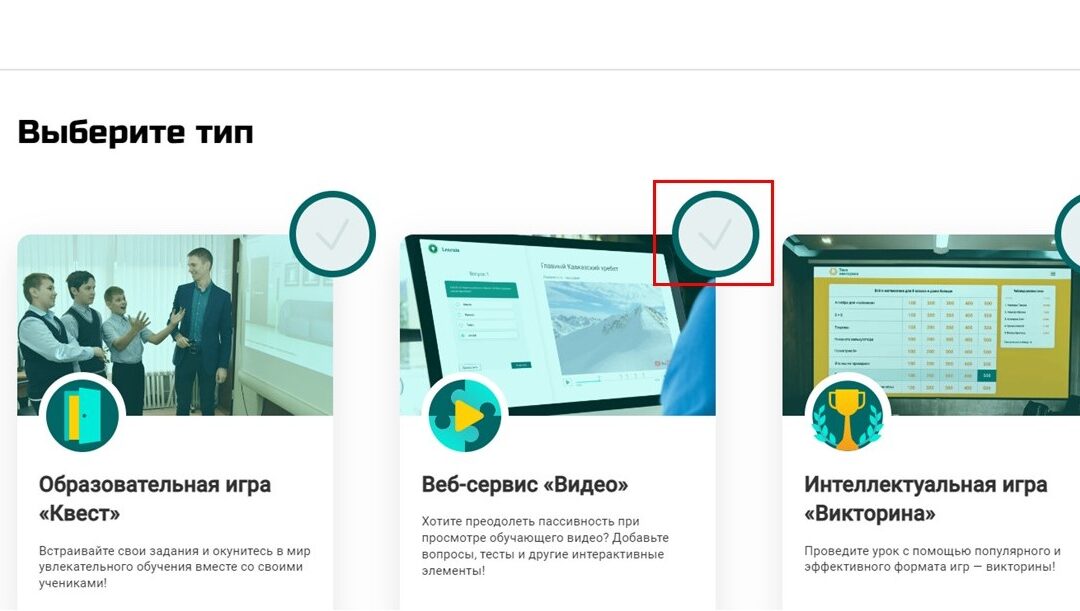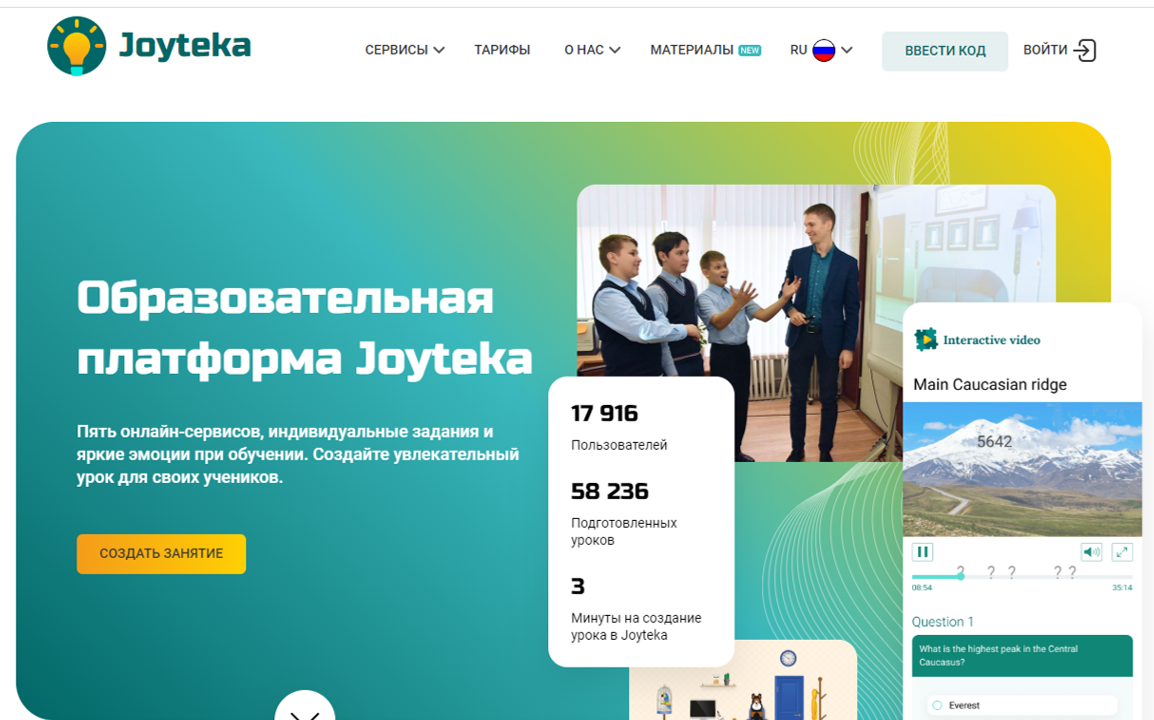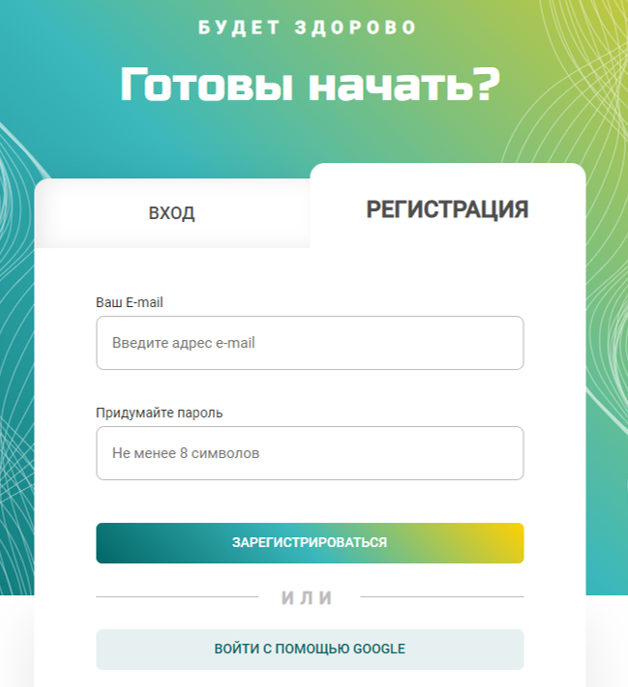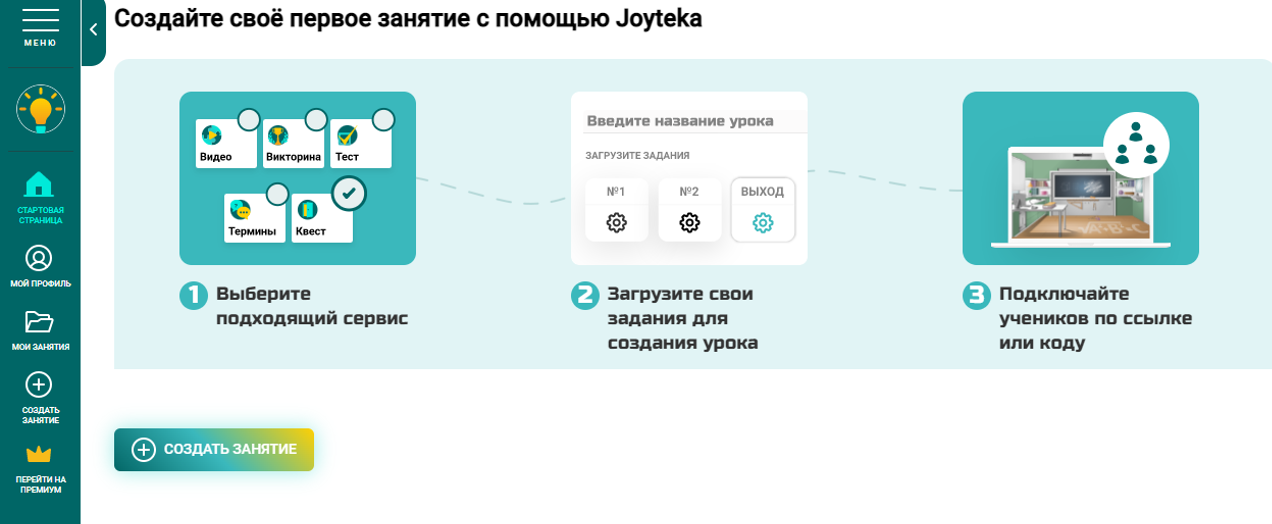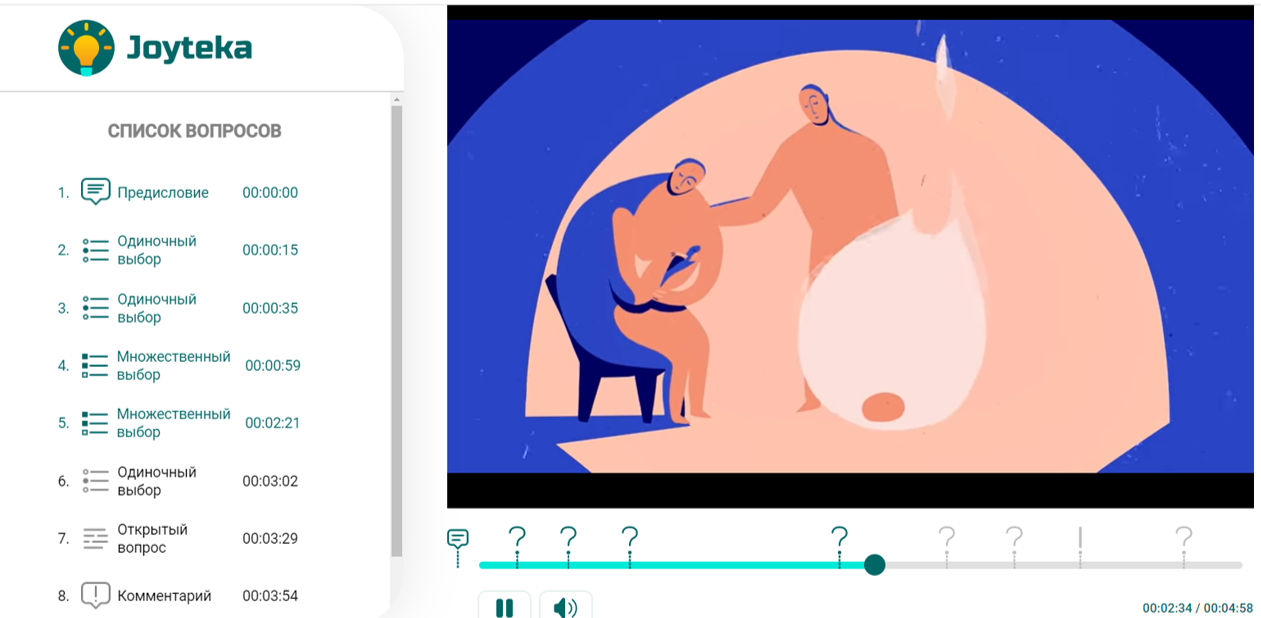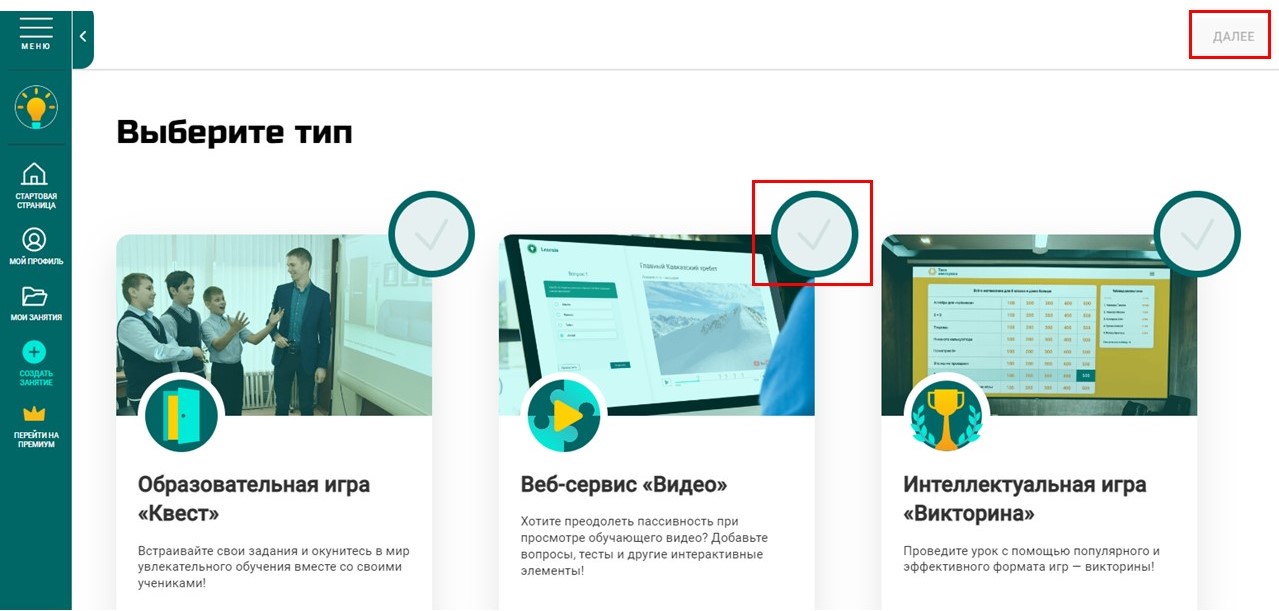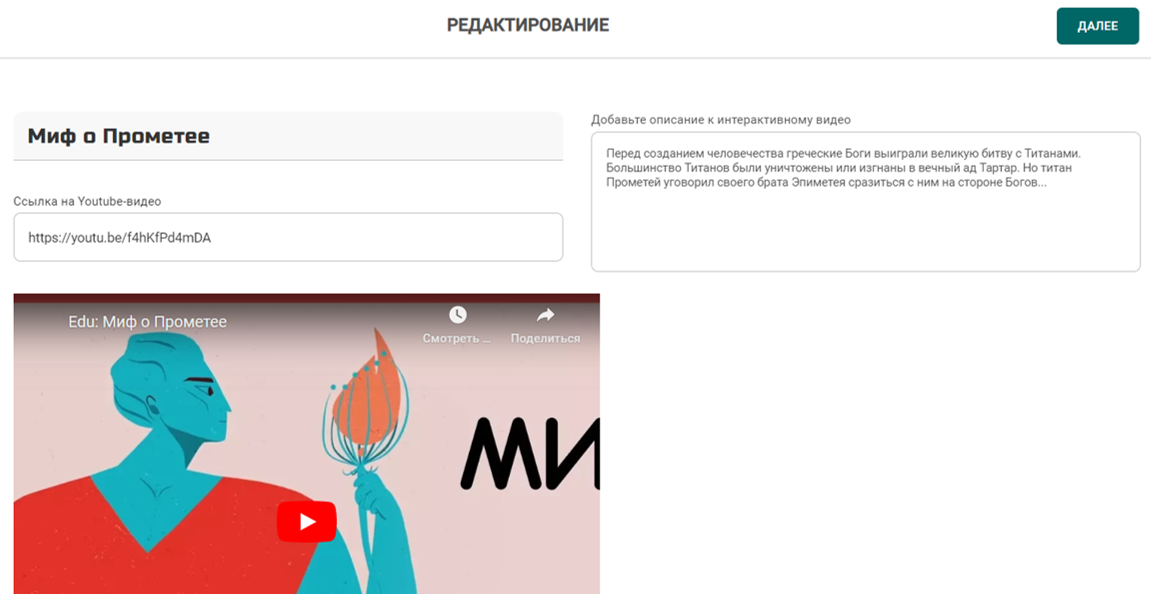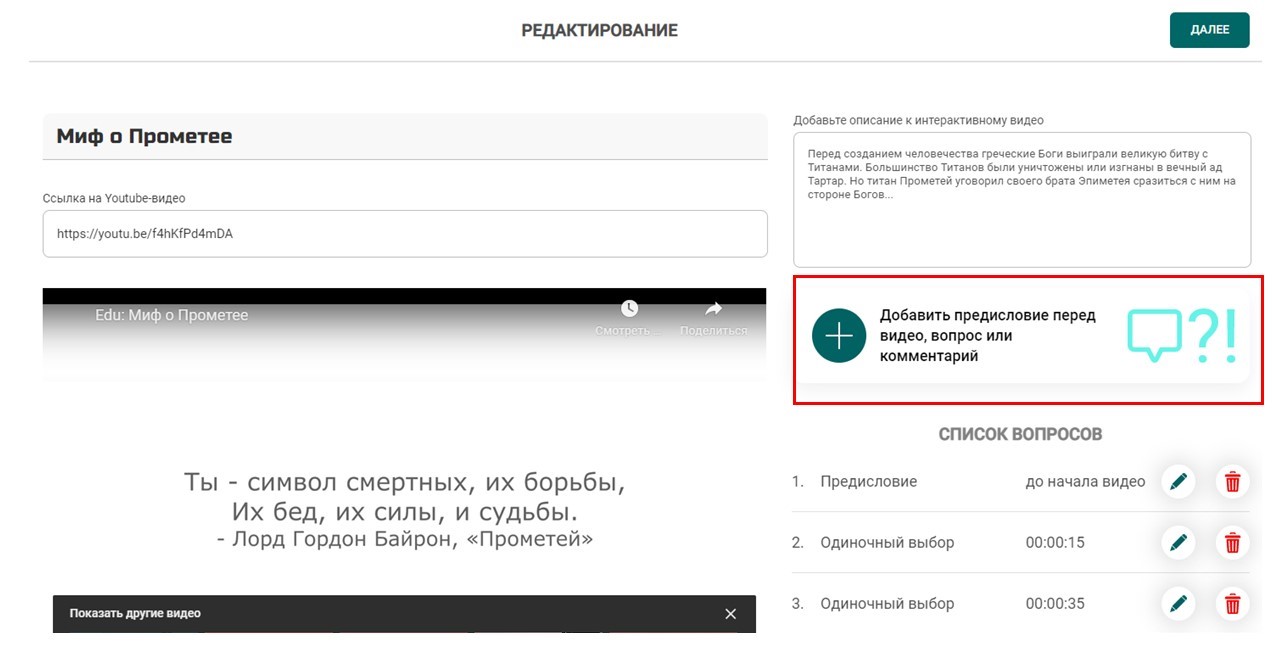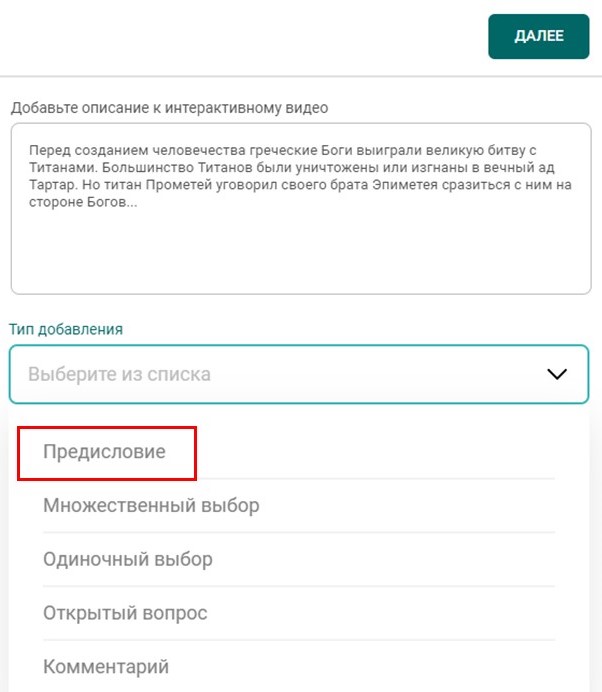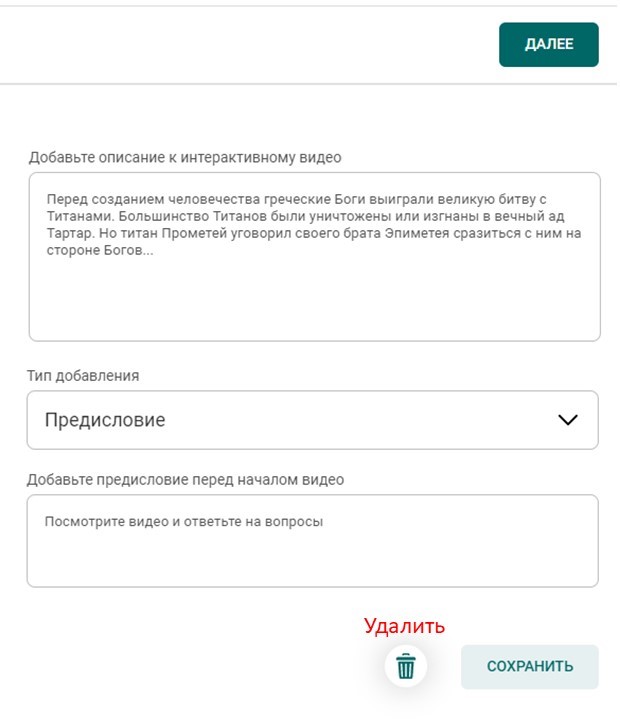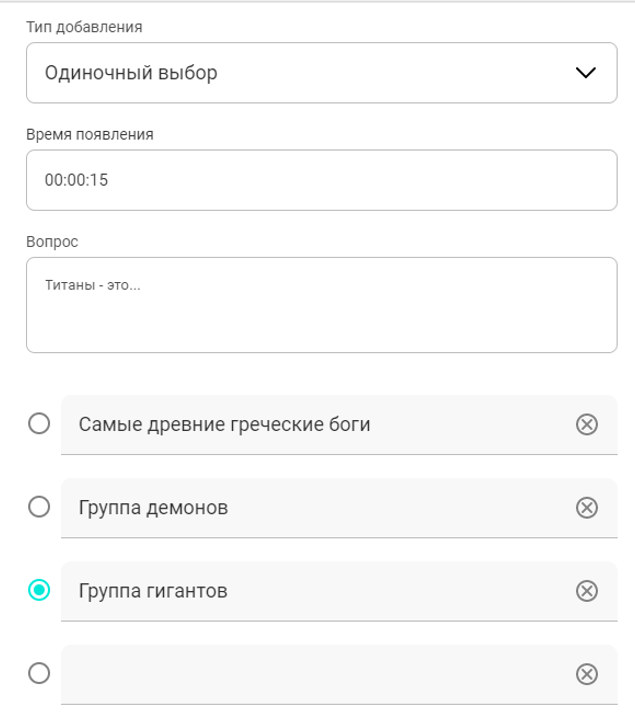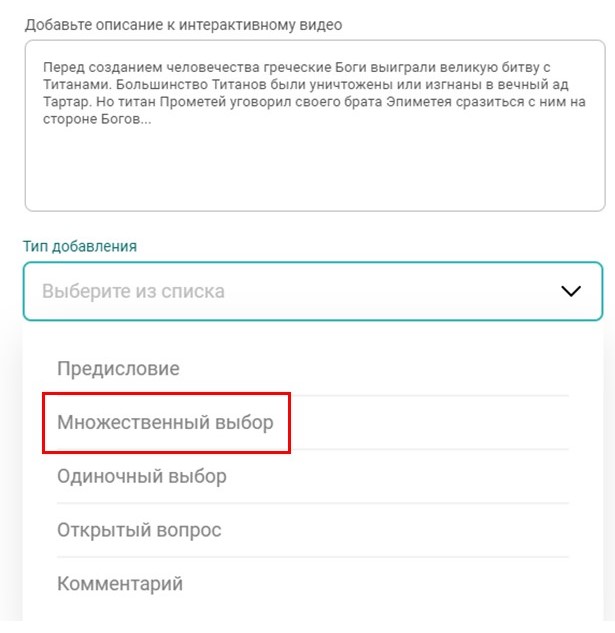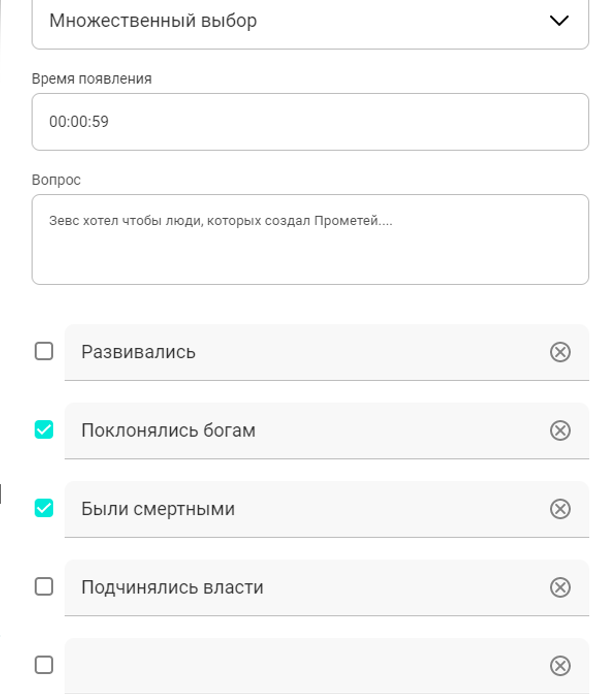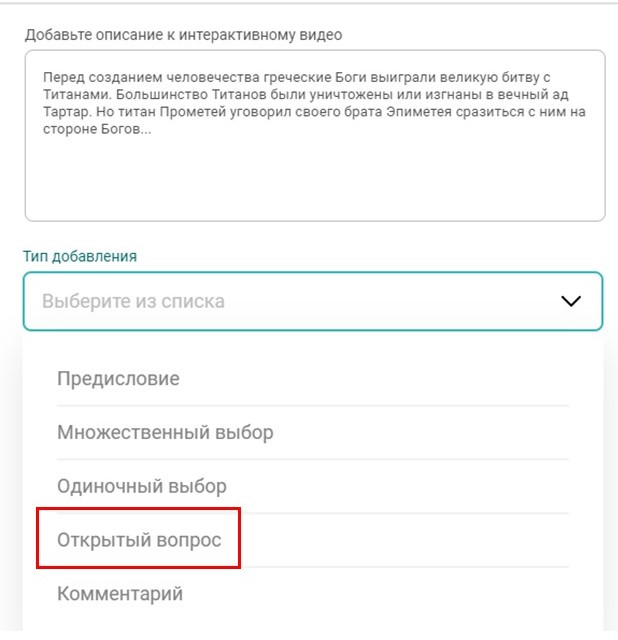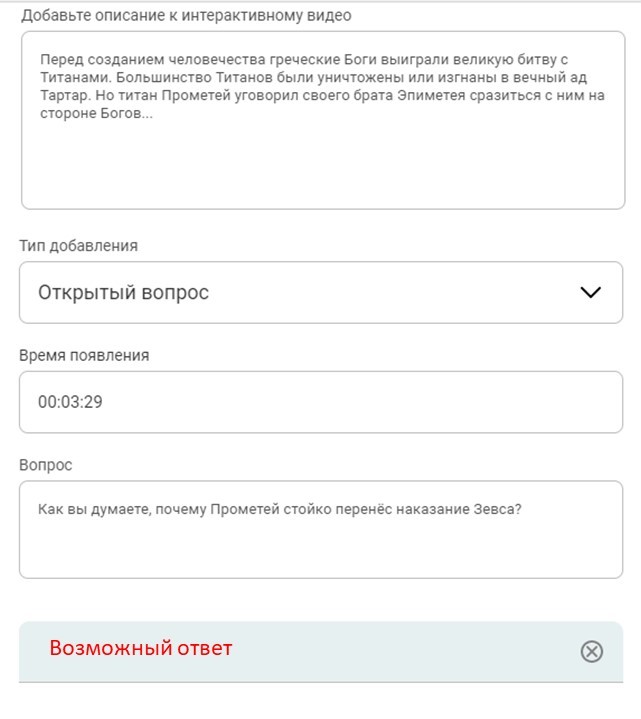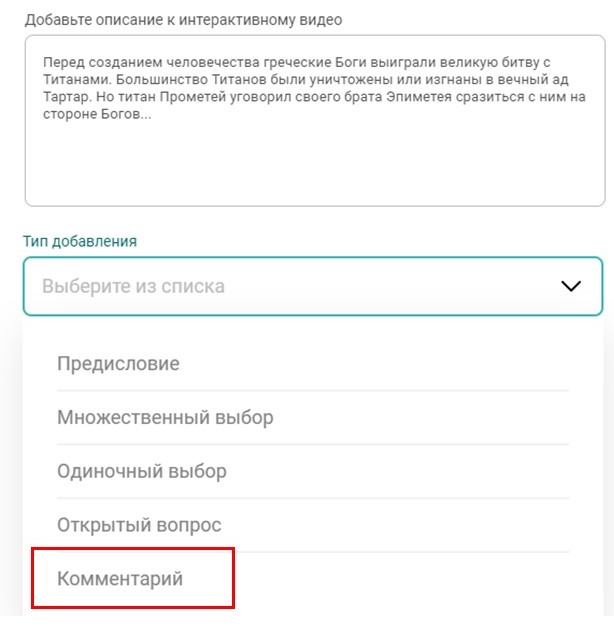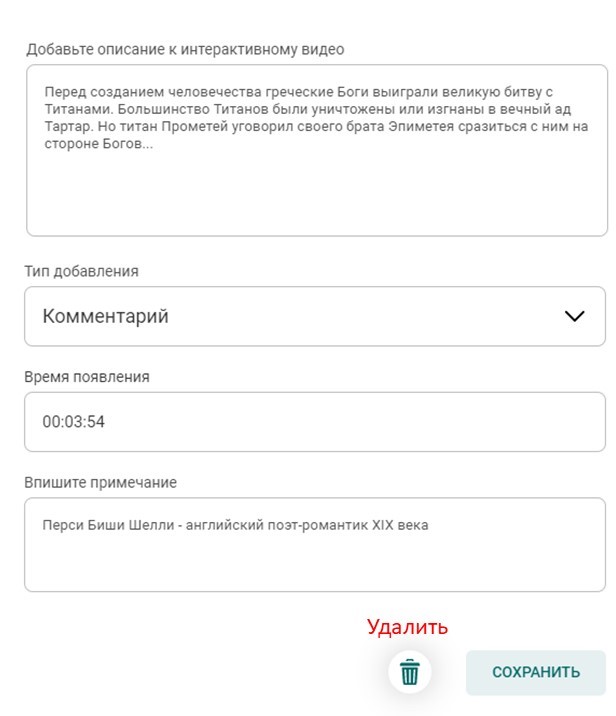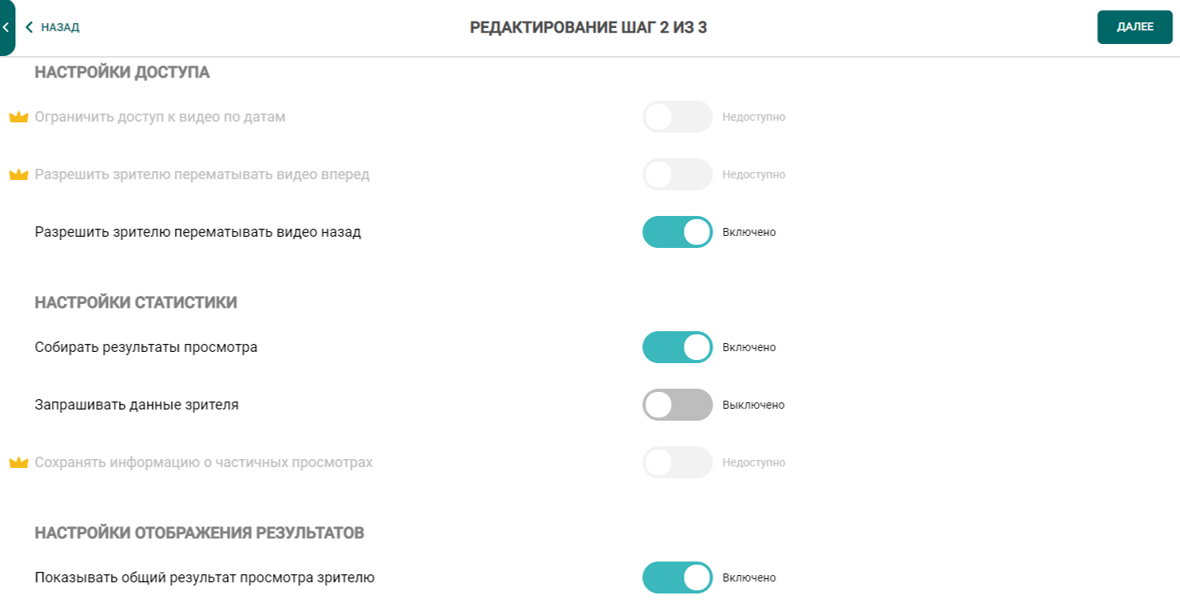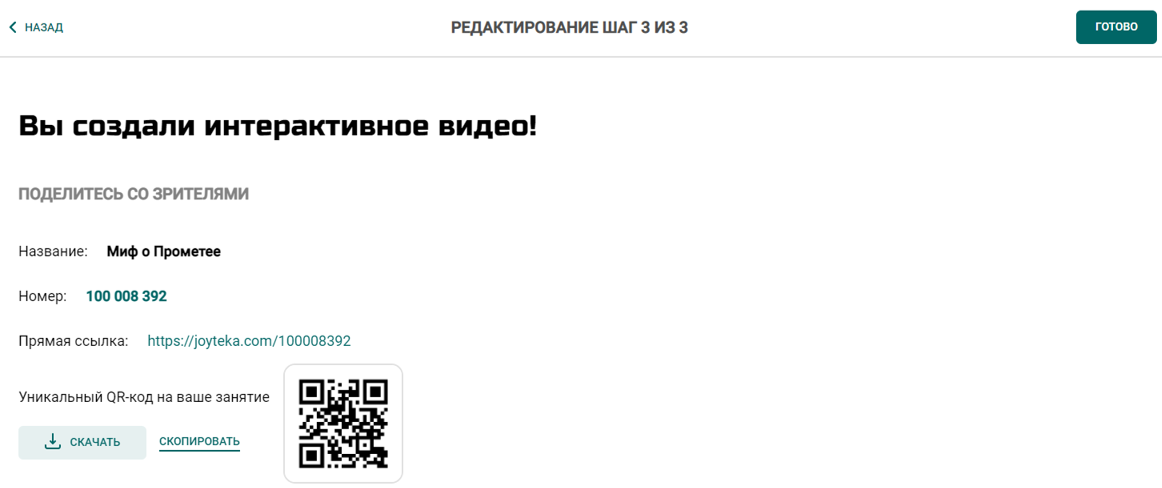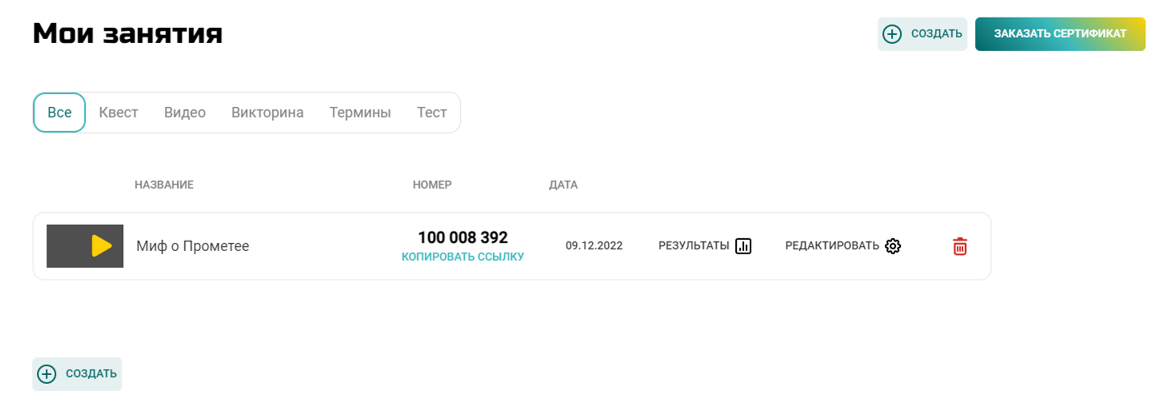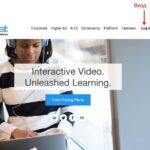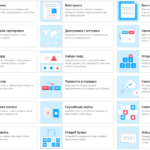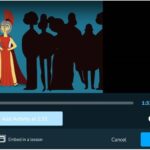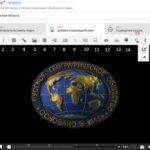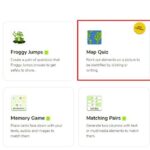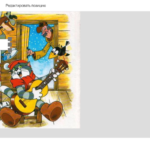Joyteka — так называется платформа интересных онлайн-сервисов, которую создал учитель информатики Максим Новиков.
На платформе 5 инструментов, которые помогут создавать игры и викторины. Вот список этих активностей:
1. Квест: игрокам предстоит выбраться из комнаты, решая задания и отвечая на вопросы.
2. Видео: добавляем задания и комментарии на нужные секунды видеоролика.
3. Тест: вписываем в конструктор вопросы и ответы, а сервис сформирует удобный формат для игроков и настроит автопроверку ответов.
4. Термины: игроки будут объяснять друг другу сложные термины в формате игры Alias.
5. Викторина: можно провести «Свою игру» прямо на уроке или мероприятии.
Чуть раньше я уже рассказывала о том, как с помощью Joyteka мастерить тесты, квесты и викторины. А теперь напишу о создании интерактивного видео.
И сначала напомню о регистрации в сервисе.
Регистрация
Заходим на сайт сервиса и нажимаем на кнопку «Войти».
Во вкладке «Регистрация» указываем адрес электронной почты и пароль. Можно зарегистрироваться с помощью аккаунта Google.
И вот мы в личном кабинете, где будем создавать игры и викторины. Для этого нажимаем на кнопку «Создать занятие». В бесплатном аккаунте можно создать до 20 проектов.
Как создать видеовикторину?
Вот небольшой пример — видеовикторина «Миф о Прометее» (можно перейти по ссылке или щёлкнуть по картинке).
Выбираем шаблон под названием «Веб-сервис «Видео»: ставим «галочку» и нажимаем на кнопку «Далее».
Загружаем видео с YouTube по ссылке, записываем его название, даём описание-аннотацию. И нажимаем на кнопку «Далее».
Переходим к добавлению интерактивностей. Их несколько: можно добавить предисловие, комментарий и три типа вопросов: одиночный выбор, множественный выбор и открытый вопрос.
Чтобы добавить предисловие в начале видео, нажимаем на значок «+» и выбираем из выпадающего списка «Предисловие».
В открывшееся поле вписываем текст предисловия, например: «Посмотрите видео и ответьте на вопросы». Сохраняем.
Запускаем видео, в нужный момент ставим на паузу и выбираем тип вопроса: одиночный выбор, множественный выбор или открытый вопрос.
Начнём с одиночного выбора.
Записываем вопрос и варианты ответов на него. Правильный ответ отмечаем точкой слева. Прокручиваем страницу ниже и нажимаем на кнопку «Сохранить».
Таким же образом действуем при создании вопроса с множественным выбором. Только здесь правильных ответов два и более.
Конструируя открытый вопрос, можно написать возможный ответ на него.
Комментарии добавляются так же, как и вопросы. Запускаем видео, в нужный момент ставим на паузу и выбираем «Комментарий».
В открывшееся поле вписываем текст комментария. Нажимаем «Сохранить».
Закончив добавление вопросов и комментариев, нажимаем «Далее» и переходим к настройкам интерактивного видео. Можно включить такие опции:
- Разрешить зрителю перематывать видео назад.
- Собтрать результаты просмотра.
- Запрашивать данные зрителя.
- Показывать общий результат просмотра зрителю.
Закончив настройки, нажимаем «Далее».
Переходим к следующему этапу. Получаем номер видеовикторины, который можно раздать игрокам, чтобы они его вводили на главной странице Joyteka и начинали работать с видеороликом, есть и прямая ссылка на викторину и QR-код: так ещё быстрее можно её открыть.
В заключение нажимаем на кнопку «Готово». И возвращаемся в личный кабинет.
Здесь можно просмотреть результаты видеовикторины и снова вернуться к её редактированию.